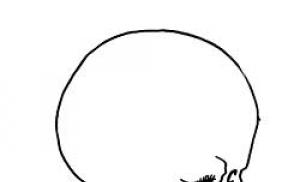Авансовый отчет. Авансовый отчет Отдельные нюансы составления
Если в вашем учреждении есть расчеты с подотчетными лицами (например, покупка тех или иных товаров или услуг через подотчетных лиц или возмещение расходов сотрудника при выполнении служебных обязанностей), то вы, наверняка, используете в своей работе авансовые отчеты. В этой статье хотелось бы рассказать о правильности заполнения этих документов в программе "1С: Бухгалтерии государственного учреждения, редакция 2.0".
Что такое авансовый отчет? В программе – это документ, подтверждающий факт выдачи аванса сотруднику и отчет по расходам. Поэтому методически правильно сначала формировать в программе документ «Заявление на выдачу аванса», а затем вносить «Авансовый отчет», в котором и будет отражена отчетность подотчетного лица.
Заявление можно найти:
Создадим документ:

Заполняем документ данными:


Обращу ваше внимание на обязательство: правильнее создавать обязательство на каждое заявление подотчетного лица, поэтому в нашем примере создадим обязательство:

Чтобы наше обязательство стало видно в списке, нужно снять флаг:

После заполнения документ выглядит следующим образом:

Проведенный документ формирует следующие движения по счетам:

Затем на основании создается документ «Авансовый отчет»:

Документ состоит из четырех вкладок. Рассмотрим последовательно каждую из них
1. Аванс
На этой вкладке указывается вся информация о выданном авансе сотруднику. При формировании на основании вкладка автоматически заполняется основными данными.
Если имеется перерасход или остаток предыдущего аванса, то нужно воспользоваться кнопкой заполнения:

Также важно заполнить табличную часть, в которой следует указать денежный расходный документ на выдачу средств подотчетнику в качестве аванса:

Сформируем новую строку. Как видно на рисунке, открывается список денежных документов с отбором по контрагенту (в нашем примере - это сотрудник Зайцева Ольга Константиновна). Но так как мы не успели еще создать документ выплаты аванса – список пустой. Поэтому выплатим аванс сотруднику:

Создадим документ выплаты денежных средств:


Заполним документ:


Выберем соответствующую бухгалтерскую операцию:

Выплатим денежные средства сотруднику, установим дату исполнения документа и проведем:

Документ формирует следующие проводки:

Документ создан и проведен. Теперь вернемся к нашему авансовому отчету и попытаемся снова добавить денежный расходный документ в табличную часть вкладки «Аванс»:

Как видно, теперь добавить денежный документ есть возможность:

На этом заполнение первой вкладки окончено. После того, как подотчетное лицо приобретет необходимые материалы, основные средства, услуги и отчитается соответствующими документами в бухгалтерию – заполняется вторая вкладка «Израсходовано».
2. Израсходовано.
Опять же, благодаря созданию на основании заявления, вкладка частично заполнена. В таблице данной вкладки указываются расходы подотчетного лица. Можно просто добавлять строки с описанием затрат либо привязывать приходный документ (для этого необходимо установить флаг в первой строке):


Так как в нашем примере приобретаются книги для библиотеки, создадим и укажем документ поступления основных средств:


Данный документ формирует следующие проводки:

После того, как документ поступления готов, укажем его в табличной части:

Так как в документе поступления основных средств в табличной части уже отражены реквизиты бухгалтерской операции, в авансовом отчете автоматически устанавливается запись:

Если же вы не указывается какой-либо приходный документ, а расшифровываете расходы подотчетного лица в табличной части авансового отчета, в столбцах бухгалтерской записи полностью указываются реквизиты. Для примера добавим такую запись:

Такого рода расходы можно отнести к общехозяйственным – счет 109.80 или сразу на расходы текущего финансового года – счет 401.20:

Также хотелось бы обратить ваше внимание, что при заполнении бухгалтерской записи в таком варианте отчета по расходам при попытке открыть список бухгалтерских счетов мы увидим, что список пуст. Дело в том, что установлен отбор по корректным счетам:


Снимем отбор:

После снятия список заполняется счетами.
Вариант с отчетом без документов прихода мы рассмотрели, но так как он не подходит для нашего примера, удалим эту строчку. Вторая вкладка примет вид:

3. Сведения о внесении остатка, выдаче перерасхода.
Данная вкладка заполняется в случае, когда сумма аванса не равна сумме расходов подотчетного лица (меньше или больше). Если сумма меньше – подотчетное лицо возвращает остаток суммы (также оформляется приходный денежный документ), если сумма расходов больше и вся сумма принимается к учету – подотчетному лицу выдается перерасход (оформляется денежный документ, уже расходного характера). И в авансовом отчете на этой вкладке в табличной части указывается документ, который доказывает выдачу перерасхода или возврат остатка. В нашем примере на всю сумму были закуплены основные средства, поэтому эта вкладка останется пустой.
4. Бухгалтерская операция.
На данной вкладке, как и в других документах, указывается бухгалтерская операция, которая позволит сформировать необходимые проводки при проведении. По умолчанию в документе проставлена бухгалтерская операция:

Это произошло потому, что у данного документа от поставщика поставляется только одна бухгалтерская операция:

После заполнения проводим документ. Необходимо просмотреть, какие проводки будут сформированы документом:

В нашем примере не было создано ни одной проводки. Разберемся, правильно ли это:
- первый документ, который был нами сформирован – это заявление на выдачу аванса. Он формирует проводки по принятию денежных обязательств. То есть мы должны выплатить деньги подотчетному лицу сейчас, не когда-то, когда поступит товар, а сейчас – значит, принимаем денежные обязательства.
- далее формируется расходный денежный документ – в нашем примере это была заявка на кассовый расход. Этот документ сформировал проводки, которые «положили» денежные средства в размере 10 000 руб. с соответствующей аналитикой (субконто «Контрагент») на счет 208.31 «Расчеты с подотчетными лицами по приобретению основных средств». Проводки этого документа правильны.
- после того, как подотчетное лицо отчитался – нами был создан документ поступления основных средств, сформировавший проводку, в которой как раз счет 208.31 был указан по кредиту, данная проводка закрывает счет 208 и заканчивает операцию расчетов с подотчетными лицами. Подотчетное лицо больше не имеет задолженности.
- касаемо счетов раздела 5 «Санкционирование», в частности – денежные обязательства – то эти счета закрываются в конце года, в течение года суммы на этих счетах накапливаются.
Поэтому документ «Авансовый отчет» при проведении не сформировал проводок.
Рассмотрим сложившуюся ситуацию в отчете «Оборотно-сальдовая ведомость»:

Воспользуемся следующими настройками:

Сформируем отчет:



Как видно из отчета, в результате операций у нас осталось дебетовое сальдо на счете 106 – это наши капитальные сложения в основные средства, которые были приобретены через подотчетное лицо. Необходимо принять к учету с этого счета на счет 101, и в учете появится вновь приобретенное основное средство.
Также обратите внимание, что счет 208 закрылся. Это значит, что подотчетное лицо полностью отчиталось за выданный аванс.
Сохраняются остатки на счетах санкционирования, но, как я уже упоминала, это нормально, т.к. закрытие происходит в конце года.
И наконец, хотелось бы заострить ваше внимание на одном важном нюансе заполнения документов: при формировании и заполнении необходимых документов для подотчета обращайте внимание на последовательность, которая обеспечивается дата документа. То есть дата заявления на выдачу аванса должна быть самой ранней, дата авансового отчета – самая поздняя. Даты документов выдачи и принятия денежных средств, документов прихода ТМЦ, услуг должны быть внутри этого интервала.

Бухгалтера очень часто встречаются с необходимостью создания авансовых отчетов при расчетах наличными с сотрудниками. Данный документ необходим для подтверждения израсходованной суммы либо денежных документов, выданных сотруднику ранее.
Приведем простой пример. Сотрудника и выдали определенную сумму на покупку билета. По возвращении он предоставляет этот билет бухгалтеру для того, чтобы подтвердить, сколько денег он израсходовал фактически. Затем бухгалтер на его основании делает авансовый отчет.
Можно привести еще множество примеров. Это покупка материалов, товаров (канцтовары, хоз. инвентарь и пр.), плата за , суточные, почтовые расходы и многое другое.
В этой статье мы рассмотрим инструкцию по шагам создание авансового отчета в 1С 8.3 и приведем образец его заполнения.
Выдача денежных средств
Первым делом сотруднику выдаются деньги или денежные документы. Оформить данную операцию в 1С 8.3 можно через кассовые документы и денежные документы соответственно. Они находятся в разделе «Банк и касса».
Кроме приведенных выше способов можно воспользоваться списанием с расчетного счета, но в нашем примере данный вариант рассматриваться не будет, потому что данный вид операции чаще встречается с наличным, а не безналичным расчетом.
Ниже приведен пример выдачи наличных подотчетному лицу. Он формирует проводки по счетам Дт 71.01 – Кт 50.1. Счет учета подставляется , но его можно изменить при заполнении документа.

Данный документ так же используется в тех случаях, когда произошел перерасход выданных средств. Проще говоря, сотруднику выдали 1000 рублей, а он потратил с разрешения руководителя 1500 рублей. Разницу в 500 рублей следует оформить выдачей наличных.
Оформление авансового отчета в 1С
Оформление данного документа практически одинаково как в версии 3.0 (8.3), так и в 2.0 (8.2), поэтому эта статья подойдёт всем.
Чтобы сделать новый авансовый отчет, нужно в меню «Банк и касса» и выберите пункт «Авансовые отчеты». В открывшейся форме списка нажмите на кнопку «Создать».

Сначала необходимо выбрать сотрудника, на которого оформляется документ и подразделение.
На первой вкладке перечисляются те документы, по которым сотрудник получил эти денежные средства. Валюта и сумма подставится автоматически.
Вкратце рассмотрим содержимое остальных вкладок:
- На вкладке «Товары» указывается список ТМЦ, которые были приобретены подотчетным лицом. При указании счетов учета по данным товарам сформируются проводки по поступлению.
- Третья вкладка содержит данные о возвратной таре, которую сотрудник получил от поставщика.
- Вкладка «Оплата» содержит данные о суммах, которые заплатили поставщики за ранее приобретенные товары, предоплата.
- На вкладке «Прочее» указываются иные расходы. В нашем случае мы отчитаемся именно на этой вкладке.

Перед печатью нужно провести документ. Печатная форма данного документа находится в меню «Печать» — «Авансовый отчет (АО-1)».

Как мы можем увидеть в печатной форме и в нижней части формы документа, у данного сотрудника получился перерасход.

Это означает то, что он истратил больше денежных средств, чем ему выдали изначально. В нашем примере разница в 100 рублей будет отражена на счете 71.01. Как было ранее указано, что разницу в суммах необходимо вернуть сотруднику при помощи документа кассового документа выдачи наличных.
Смотрите также видео инструкцию по заполнению авансового отчета в 1С:
Подотчетные суммы требуют точного контроля. Именно для этой цели применяется авансовый отчет.
С его помощью бухгалтерия устанавливает цели расходования средств и их документальное подтверждение, а также наличие остатка или перерасхода и характер дальнейшего расчета с подотчетным лицом.
Что это такое и для чего этот документ нужен?
Авансовый отчет (потом по тексту – АО), прежде всего, является первичным документом, в котором подотчетное лицо отражает направления расходования средств, выданных ему, и подтверждает указанные расходы документами.
Также в этом документе находит отражение множество иной информации, в частности:

И достижение всех этих целей возможно только при грамотном и своевременном составлении авансового отчета.
Правила оформления
Авансовый отчет может быть оформлен, как на бумажном носителе от руки или выведен на бумажный носитель с помощью программного обеспечения, так и в электронном виде.
 Но это более сложный вариант, поскольку:
Но это более сложный вариант, поскольку:
- для оформления электронного документа потребуется допуск многих лиц к базе данных;
- для подписания такого документа необходимы всем сторонам и электронный документооборот, поскольку АО необходимо обойти сразу нескольких лиц – главного бухгалтера или бухгалтера, руководителя и кассира.
Заполнять АО должно подотчетное лицо в одном экземпляре. Об этом прямо сказано в Указании Банка России от 11.03.14г. №3210-У: лицо, расходовавшее наличные средства в интересах компании, должно предъявить бухгалтеру или главному бухгалтеру авансовый отчет на проверку со всеми документами, которые подтверждают произведенные указанным лицом расходы.
Но подотчетное лицо заполняет только свою часть документа. А бухгалтерия после проверки авансового отчета – свою часть, где необходимо проставлять проводки, обозначать решение по поводу принятия расходов к учету, и т.д. Однако на практике авансовый отчет составляет бухгалтерия и это не является нарушением – ведь сам документ представлен, расходы в нем подтверждены документами, подписи стоят и отчет утвержден.
Несмотря на то, что в Указании №3210-У не установлено, какая именно форма должна быть у авансового отчета, на практике предлагается два ее варианта :
- собственная разработка предприятия на основании закона О бухучете №402-ФЗ;
- унифицированная форма, которая сейчас не является обязательной, утвержденная Госкомстатом РФ в своем Постановлении №55 от 01.08.01г. Однако следует учесть, что в данном Постановлении указано: АО является документом, предназначенным для учета денежных средств. А значит, по большей степени авансовый отчет – документ кассовый, а не бухгалтерский. И будет целесообразнее и проще использовать уже готовую форму, а не разрабатывать ее самостоятельно.
АО должен быть предоставлен подотчетным лицом в течение 3-х рабочих дней (и не дольше) с момента истечения срока, на который были выданы ему по заявлению денежные средства, или с даты выхода его на работу. Срок сдачи отчета утверждается обычно в Учетной политике предприятия. А срок сдачи конкретного отчета, не противореча тому, который утвержден в Учетной политике компании, устанавливается, когда руководитель предприятия подписывает заявление на выдачу денег под отчет. В этом документе указывается срок, на который данные средства выдаются.
АО предъявляется либо в бухгалтерию, либо руководителю предприятия.

Подписывается документ несколькими лицами:
- подотчетным лицом – при составлении и сдаче документа;
- бухгалтером или главным бухгалтером – по факту принятия документа и после его проверки;
- руководителем – после проверки бухгалтерией;
- бухгалтером или кассиром – по факту получения остатка или выдачи перерасхода подотчетных сумм. Выдача новых сумм под отчет возможна, только если была полностью погашена задолженность по ранее выданным этим суммам.
Как только авансовый отчет проверен, он принимается к учету. Хранится этот документ, как правило, в бухгалтерии и не менее 5-ти лет.
О том, что такое авансовый отчет и правила его заполнения с помощью 1С8.2, рассказано в следующем видеомюжете:
Если Вы еще не зарегистрировали организацию, то проще всего
это сделать с помощью онлайн сервисов, которые помогут бесплатно сформировать все необходимые документы:
Если у Вас уже есть организация, и Вы думаете над тем, как облегчить и автоматизировать бухгалтерский учет и отчетность, то на помощь приходят следующие онлайн-сервисы, которые полностью заменят бухгалтера на Вашем предприятии и сэкономят много денег и времени. Вся отчетность формируется автоматически, подписывается электронной подписью и отправляется автоматически онлайн.
Он идеально подходит для ИП или ООО на УСН , ЕНВД , ПСН , ТС , ОСНО.
Все происходит в несколько кликов, без очередей и стрессов. Попробуйте и Вы удивитесь
, как это стало просто!
Порядок заполнения
Прежде всего, проставляется номер и дата документа. Номер должна предоставить бухгалтерия, а дата документа – день его заполнения (а не сдачи!).
Потом подотчетное лицо на титульном листе проставляет то, что знает точно:

 Перед тем как начать проверку
АО, по факту принятия документа бухгалтер должен обязательно заполнить отрывную расписку и передать ее подотчетному лицу.
Перед тем как начать проверку
АО, по факту принятия документа бухгалтер должен обязательно заполнить отрывную расписку и передать ее подотчетному лицу.
Все оставшиеся разделы должна заполнить бухгалтерия . Причем, начинается заполнение с обратной стороны авансового отчета, где сначала проверяются все сделанные записи путем сличения их с подтверждающими документами.
- предприятия;
- табельный номер сотрудника;
- делаются полные проводки с общими суммами по счетам;
- ставится конечная сумма к утверждению по данным проверки.
Как только руководитель подтвердил авансовый отчет, по нему производят окончательный расчет.
Отдельные нюансы составления
В зависимости от причины расходования подотчетных средств в графе «Назначение аванса» ставится либо «на хозяйственные цели», либо «на командировку».
Исходя из этого, перечень документов, подтверждающих расходование денег, в случае командировки будет дополнен билетами. Суточные, которые выданы командированному лицу, не включаются в состав авансового отчета, а выдаются обычно отдельным . В противном случае, в авансовом отчете придется отразить и суточные.
Если при расходовании средств на хозяйственные нужды , в качестве подтверждения оплаты была выдана квитанция к , то в авансовом отчете следует проставить следующую проводку :
Д 60 «Расчеты с поставщиками и подрядчиками» К 71 «Расчеты с подотчетными лицами».
К этой квитанции должны быть обязательно приложены накладные (например, ), . Если их нет, либо они поступили ранее и подотчетное лицо просто рассчитывалось за уже совершенную сделку, либо эти документы еще не поступили на предприятие. И тогда этот расход будет отражаться, как аванс поставщику до тех пор, пока документы на товары, продукцию или работы не придут в бухгалтерию.
 В случае если есть перерасход средств
, то на них заполнять заявление подотчетному лицу не нужно. Но рекомендуется приложить объяснительную от подотчетного лица по факту допущенного им перерасхода средств. Данная объяснительная пишется в свободной форме. Сигналом к расчету будет утверждение авансового отчета руководителем. В противном случае, при получении в следующий раз денег под отчет, сотруднику придется в авансовом отчете указывать переходящую сумму перерасхода. Причем, произвести внутренний зачет по суммам он не сможет. Т.е. при наличии остатка по другой подотчетной сумме, придется указывать одновременно и текущий остаток, и переходящий перерасход. Но до тех пор, пока руководитель не утвердит АО с перерасходом.
В случае если есть перерасход средств
, то на них заполнять заявление подотчетному лицу не нужно. Но рекомендуется приложить объяснительную от подотчетного лица по факту допущенного им перерасхода средств. Данная объяснительная пишется в свободной форме. Сигналом к расчету будет утверждение авансового отчета руководителем. В противном случае, при получении в следующий раз денег под отчет, сотруднику придется в авансовом отчете указывать переходящую сумму перерасхода. Причем, произвести внутренний зачет по суммам он не сможет. Т.е. при наличии остатка по другой подотчетной сумме, придется указывать одновременно и текущий остаток, и переходящий перерасход. Но до тех пор, пока руководитель не утвердит АО с перерасходом.
Пошаговая инструкция заполнения АО в программе 1С (версия 8.2 и 8.3)
 Для заполнения АО следует зайти сначала во вкладку «Касса» или в «Производство» – этот документ есть и там, и там. Далее следует нажать на «Авансовый отчет» – появится пустой журнал или уже с документами. В этом журнале есть кнопка «Добавить». Эта кнопка позволяет открыть новый отчет. Как только открылся новый отчет, сразу видно, что в нем уже проставлена организация и дата заполнения.
Для заполнения АО следует зайти сначала во вкладку «Касса» или в «Производство» – этот документ есть и там, и там. Далее следует нажать на «Авансовый отчет» – появится пустой журнал или уже с документами. В этом журнале есть кнопка «Добавить». Эта кнопка позволяет открыть новый отчет. Как только открылся новый отчет, сразу видно, что в нем уже проставлена организация и дата заполнения.
Строчка «Физическое лицо» (подотчетное лицо) заполняется через список сотрудников.
Во вкладке «Аванс» указывается сумма, которая была выдана данному лицу под отчет. Для этого следует выбрать из списка один из документов, по которому выдавались средства. Этот список появляется при щелчке на пустую строчку. С помощью выбранного из этого списка документа можно попасть в их перечень и добавить в авансовый отчет кнопкой «Выбрать».
В строке «Назначение» (ниже, во вкладке «Аванс») нужно вписать «хозяйственные расходы» или «командировка».
Во вкладке «Товары» следует путем добавления строк занести все товары, которые были приобретены подотчетным лицом. Добавляются строки через одноименную кнопку. Цена, количество, наличие налогов и иные реквизиты проставляются из документов, на основании которых составляется данный отчет.
Проводки проставляются автоматически, но нужно проверить их правильность.
Вкладка «Оплата» используется только тогда, когда подотчетное лицо производило оплату, а не покупку товаров, например, за Интернет, телефон, и т.д.
Вклада «Прочее» используется, если сотрудник ездил в командировку.
Порядок заполнения авансового отчета в 1С 8.3 изложен в следующем видео уроке:
Хоть и не очень часто, но встречаются еще организации, работающие с 1С:Предприятие 7.7. Язык этой версии серьезно отличается от языка 1С:Предприятие 8, поэтому даже создание простого отчета может стать проблемой для человека, который не работал с 1С 7.7 (вроде меня). Информации в интернете нашлось немного, в основном все отсылают к ЖКК (желто-красным книгам мануалов), поэтому попробую в этой статье обобщить все, что нашел. Буду описывать создание отчета без использования конструкторов, хотя они могут упростить задачу.
Итак, задание: создать отчет — реестр приходных накладных на металл (организация занимается приемом лома). Реестр представляет собой таблицу с номером и датой накладной, названием металла, и т.д. Содержание не так важно, важно, что данные будем получать запросом к документу Поступление товаров и его табличной части. Пользователь сможет задать фильтры для отчета по датам, по складу и по типу металла (черный или цветной).
Создание отчета
- Создаем отчет. Мой будет называться ЖурналПСА . Это делается так же, как в 1С 8. При открытии созданного отчета сразу отображается его форма. Внизу на вкладках кроме режима Диалог есть режимы Модуль и макеты отчета. Макеты можно добавлять, щелкнув правой кнопкой на уровне вкладок и выбрав Добавить таблицу.
- В режиме Диалог добавляем поля ввода, в которые будут заноситься данные для фильтров. Аналогично 1С 8, на нижней панели инструментов находятся элементы управления. При добавлении поля ввода откроется окно свойств, в котором нужно указать Идентификатор и Тип данных . Идентификатор — это Имя элемента, по которому можно будет получить выбранное пользователем значение. Итак, я добавил следующие поля: ВыбНачПериода, ВыбКонПериода, ВыбМеталл, ВыбМестоХранения. Еще нам будет нужна кнопка Сформировать , скорее всего она уже есть. Обращу только внимание на параметр Формула в ее свойствах. Там прописывается имя процедуры, которую вызывает нажатие кнопки. Т.е., например, Сформировать() .
- Создаем макет отчета. Тут все похоже на макеты в 1С 8. Тот же табличный документ, в котором есть секции
(они же области). Имена секций назначаются через меню Таблица
. Ячейки имеют несколько типов заполнения, которые аналогичны типам в 1С 8: текст, параметр, шаблон. Только параметр
здесь называется Выражение.
Есть и отличие от 1С 8. Выражениям-параметрам здесь не присваиваются имена, а прописывается имя переменной, из которой нужно брать значение для подстановки в макет. Например, у меня в запросе будет получен номер накладной, поэтому в свойствах соответствующей ячейки макета с типом Выражение
я напишу Запрос.Номер.
Шаблон работает так же, как в 1С 8. Текстовая часть пишется как обычно, а выражение заключается в квадратные скобки. И оно тоже должно содержать переменную, из которой берется значение. Например, мне нужно вывести из результата запроса уровень радиоактивности принятого лома и добавить к числу единицу измерения мкзв/ч
. Для этого подойдет шаблон следующего содержания: [Запрос.радиация] мкзв/ч

- Теперь переходим к процедуре формирования отчета. Скорее всего процедура для кнопки Сформировать
уже создана, если нет, создаем вручную. Код будет выглядеть так:
Процедура Сформировать()
Перем Запрос, ТекстЗапроса, Таб;
//Создание объекта типа Запрос
Запрос = СоздатьОбъект("Запрос" ) ;
ТекстЗапроса =
"//{{ЗАПРОС(запрос)
|Период с ВыбНачПериода по ВыбКонПериода;
|Обрабатывать НеПомеченныеНаУдаление;
|Без итогов;
|Номер = Документ.ПоступлениеТоваров.НомерДокВходящий;
|Дата = Документ.ПоступлениеТоваров.ДатаДокВходящий;
|Сдатчик = Документ.ПоступлениеТоваров.Контрагент.Наименование;
|ЮридическийАдрес = Документ.ПоступлениеТоваров.Контрагент.ЮридическийАдрес;
|ДокументСерия = Документ.ПоступлениеТоваров.Контрагент.ДокументСерия;
|ДокументНомер = Документ.ПоступлениеТоваров.Контрагент.ДокументНомер;
|ДокументКемВыдан = Документ.ПоступлениеТоваров.Контрагент.ДокументКемВыдан;
|Металл = Документ.ПоступлениеТоваров.Товар.Металл;
|Вес = Документ.ПоступлениеТоваров.Количество;
|Радиация = Документ.ПоступлениеТоваров.Радиация;
|МестоХранения = Документ.ПоступлениеТоваров.МестоХранения;
|Группировка СтрокаДокумента;
|Группировка Документ;
|Условие(Металл.Цветной = ВыбМеталл);
|Условие(МестоХранения = ВыбМестоХранения);
|" //}}ЗАПРОС
;Текст запроса, я думаю, понятен. Для его формирования можно воспользоваться конструктором запросов (верхнее меню Конструкторы ). Обращу внимание на некоторые особенности:
- Каждое поле запроса записывается в отдельную переменную, их можно видеть перед знаком =. В принципе, это аналогично заданию псевдонимов в .
- В запросе обязательно должна быть хотя бы одна группировка. Иначе будет невозможно обойти результат запроса. В данном случае группировка идет сначала по строкам документа ПоступлениеТоваров, а потом по самим документам. Если оставить в группировке только строки документа, то будет выведен один документ.
- Запрос может брать данные с формы. Например, условие МестоХранения = ВыбМестоХранения говорит о том, что будет взято значение из поля ввода с именем ВыбМестоХранения.
// Если ошибка в запросе, то выход из процедуры
Если Запрос. Выполнить(ТекстЗапроса) = 0 Тогда
Возврат;
КонецЕсли ;// Подготовка к заполнению выходных форм данными запроса
Таб = СоздатьОбъект("Таблица" ) ;
Таб. ИсходнаяТаблица("макет" ) ;
Таб. ВывестиСекцию("Заголовок" ) ;
Состояние("Заполнение выходной таблицы..." ) ;
Таб. Опции(0 , 0 , Таб. ВысотаТаблицы() , 0 ) ;Здесь проверяем возможность выполнить запрос и, если все в порядке, создаем табличный документ на основе макета и выводим секцию Заголовок .
Пока Запрос. Группировка() = 1 Цикл
// Заполнение полей запрос
Сдатчик= СокрЛП(Запрос. Сдатчик) + ", " + СокрЛП(Запрос. ЮридическийАдрес) + ", паспорт " + Запрос. ДокументСерия + " " + Запрос. ДокументНомер + " выдан " + Запрос. ДокументКемВыдан;
Таб. ВывестиСекцию("Данные" ) ;
КонецЦикла ;
// Вывод заполненной формы
Таб. ТолькоПросмотр(1 ) ;
Таб. Показать("Отчет" , "" ) ;
КонецПроцедурыТеперь в цикле обходим все группировки (а если бы группировок не было, мы не смогли бы обойти результат запроса) и выводим секцию Данные . Помните, что выражения в ячейках макета должны были соответствовать переменным в модуле? Вот здесь это и работает. При выводе секции выражения автоматически заменяются на значения таких же переменных. Все данные на макете получили из запроса, кроме данных сдатчика. Его собрали из нескольких полей результата запроса.
Вот и все, отчет готов.
Отражение операций по расчетам с подотчетными лицами предполагает обращение к справочнику Сотрудники.
Для оформления отчета за израсходованные подотчетные денежные средства предназначен документ типовой конфигурации Авансовый отчет. Для его формирования заполняется экранная форма доку¬мента, обращение к которой мо¬жет быть выполнено через меню способами аналогичными, как и для кассовых ордеров:
Журналы → Авансовые отчеты путем ввода нового документа;
Документы → Авансовый отчет;
Операции → Журналы документов → Авансовые отчеты
Журналы → Общий журнал → Insert → Авансовый отчет.
Экранная форма авансового отчета, как и бумажный эквивалент, состоит из двух сторон-закладок: "Лицевая сторона", "Оборотная сторона". В открывшемся окне заполняют реквизиты формы в соответствии с содержанием оформляемой операции. При заполнении табличной части "Оборотной стороны" каж¬дый вид расходов указывается в новой строке таблицы.
Для формирования печатной формы авансового отчета нажмите экранную кнопку Печать.
Бухгалтерские проводки формируются автоматически при проведении авансового отчета.
Для получения итоговых и детальных сведений о состоянии расчетов с подотчетными лицами по счету 71 используются стандартные отчеты: Оборотно-сальдовая ведомость по счету, Карточка счета, Карточка субконто.
33.Учет банковских операций в системе 1с 7.7
Для отражения движения денежных средств используются такие справочники как Банковские счета, Движение денежных средств, которые закреплены в качестве субконто к счетам 51 «Расчетные счета» и 52 «Валютные счета». Поэтому перед началом работы следует ознакомиться с аналитикой по этим счетам.
Документы типовой конфигурации программы позволяют готовить платежные документы для представления в банк и вводить информацию о совершенных операциях на расчетных и валютных счетах. Работа с платежными документами (объявление на взнос наличными, платежное поручение, платежное требование, платежное требование–поручение, поручение реестр чеков и другие) в программе ведется в журнале Платежные документы, который открывается через меню одним из следующих способов:
Операции → Журналы документов → Платежные документы путем ввода нового документа;
Журналы → Платежные документы путем ввода нового документа;
Документы → Платежное поручение или Платежные документы;
Журналы → Общий журнал → Insert → Платежное требование (Платежное поручение, Платежное требование-поручение).
Для выписки платежного поручения имеется экранная форма документа "Платежное поручение". Бан¬ковские реквизиты получателя хранятся в справочнике Контр¬агенты на закладке "Расчетные счета". Если необходи¬мая информация в справочнике отсутствует, то данные в не¬го вносят непосредственно в процессе выписки платежного поручения.
После заполнения и просмотра сформированного платежного документа нажмите экранную кнопку Записать и ОК.
Операции по движению денежных средств на расчетном счете обобщаются в типовой конфигурации в форме документа Выписка, на основании которого формируются бухгалтерские записи на счетах. Открытие экранной формы и ввод нового документа можно осуществить через меню одним из следующих способов:
Операции → Журналы документов → Банк путем ввода нового документа;
Журналы → Банк путем ввода нового документа;
Документы → Выписка;
Журналы → Общий журнал → Insert → Выписка.
В экранной форме нового документа «Выписка» заполните диалоговые окна согласно условию задания.
Выбор типа выписки (рублевая или валютная) определяет банковский счет, выпис¬ка из которого вводится в информационную базу. В таблич¬ной части отражают операции по счету согласно выписке. При заполнении реквизитов выписки их значения выбирают из соответствующих справочников. Например, характер платежа определяется путем выбора субконто из справочника Движение денежных средств.
В документе Выписка предусмотрены режимы автома¬тизированной обработки банковской выписки, выбор которых осуществляется посредством нажатия экранных кнопок Поступление по документам или Подбор по плат. документам. Например, если в Выписке отражается списание денежных средств со счета согласно Платежному поруче¬нию, то для подбора подходящих платежных документов нажмите экранную кнопку Подбор по плат. документам и осуществите выбор. Когда денежные средства от поку¬пателей поступают на основании расчетных документов, вы¬ставленных в его адрес и отраженных в информационной ба¬зе, строку табличной части документа Выписка удобнее заполнять с помощью экранной кнопки Поступление по документам.
Для регистрации Выписки в информационной базе и фор¬мирования бухгалтерских проводок документ следует сохра¬нить с помощью кнопок Записать и (или) ОК.
В общем случае при про¬ведении документа Выписка по каждой строке выписки формируется бухгалтерская проводка по дебету (при зачислении) или по кредиту (при списании) счета 51 (52) в корреспонденции с указанным по данной операции счетом. Исключение - получение со счета или вне¬сение на счет наличных денежных средств. По таким опера¬циям во избежание дублирования проводки формироваться не будут. В соответствии с принятой в программе "1C: Предприятие" методологией учета они формируются при проведении кассовых документов.
Просмотреть бухгалтерские записи, сформированные по данным выписки можно в Журнале операций (Журналы → Журнал операций).
Выписка используется также для отражения операций на валютных счетах организации. Для этого в документе следует выбрать соответствующий валютный счет.
Для получения итоговых и детальных сведений о движении денежных средств на счетах в банках используются стандартные отчеты: Оборотно-сальдовая ведомость по счету, Анализ счета, Карточка счета.